Registerkarte Gantner FLEX
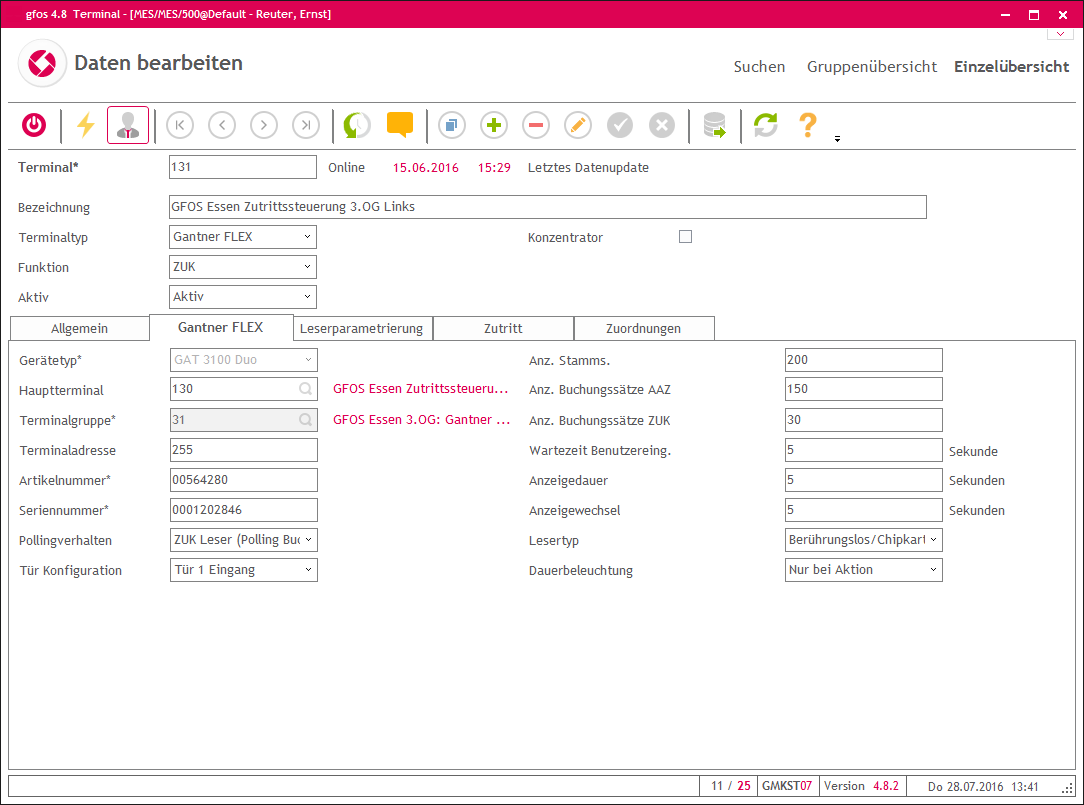
 Gerätetyp
Gerätetyp
Bitte tragen Sie hier den Gerätetypen ein.
 Hauptterminal
Hauptterminal
Bei abgesetzten Lesern muss hier das zugehörige Hauptgerät hinterlegt werden.
 Terminalgruppe
Terminalgruppe
Hier können Sie die Gruppenzuordnung des Terminals vornehmen, die Sie im Programm „Terminalgrup- pen“ definiert haben.
 Terminaladresse
Terminaladresse
Geben Sie hier die Hardwareadresse ein. Der Auslieferungsstand bei Gantner ist die Adresse 255. Für alle folgende Leser wird die Adresse hochgezählt: Leser 1 Adresse 256, Leser 2 Adresse 257, …
 Artikelnummer
Artikelnummer
Bitte geben Sie hier die Artikelnummer des verwendeten Lesers ein.
 Seriennummer
Seriennummer
Bitte geben Sie hier die Seriennummer des verwendeten Lesers ein.
 Pollingverhalten
Pollingverhalten
Bitte geben Sie hier das gewünschte Pollingverhalten an. Damit definieren Sie welche Meldungen Sie von einem Hauptgerät oder Leser empfangen möchten. Man unterscheidet nach Buchungen (Zeit- und/oder Zutrittsmeldungen) und Türstatusmeldungen. Abhängig vom Einsatz Szenario erhalten Sie damit die Mög- lichkeit das Polling einzuschränken (weniger Last) bzw. auszuweiten (mehr Last).
 Tür Konfiguration
Tür Konfiguration
Definieren Sie über die Tür Konfiguration welche logische Tür durch den Leser bedient wird und ob es sich um einen Ein- bzw. Austritt handelt. Wichtig: Definieren Sie zwei Leser an einer Tür (Ein- und Ausgang) so können die Leser über die Zutrittskontrolle nicht separat berechtigt werden. Ebenso ist der Ausgangsleser gesperrt, solange der Eintrittsleser in Verwendung ist und andersherum.
 Anz. Stamms.
Anz. Stamms.
Definieren Sie hier am Leser wie viele Stammsätze heruntergeladen werden. Dabei ist dies vom Typ des Hauptgeräts abhängig:
 Leser am GAT Eco -> 200 entspricht 2000 Stammsätzen
Leser am GAT Eco -> 200 entspricht 2000 Stammsätzen
 Leser am GAT Duo -> 1000 entspricht 10000 Stammsätzen
Leser am GAT Duo -> 1000 entspricht 10000 Stammsätzen
 Leser am GAT Quad -> 500 entspricht 5000 Stammsätzen
Leser am GAT Quad -> 500 entspricht 5000 Stammsätzen
 Leser am GAT Plus -> 2500 entspricht 25000 Stammsätzen
Leser am GAT Plus -> 2500 entspricht 25000 Stammsätzen
Die Werte werden bei Neuanlage automatisch vorgeblendet und sollten nur verändert werden, wenn die Speicheraufteilung aufgrund von Sonderanforderungen anders eingestellt sein muss.
 Anzahl Buchungssätze AAZ
Anzahl Buchungssätze AAZ
Definieren Sie hier wie viele Zeitbuchungen bei einem Offlinefall im Gerätepuffer vorgehalten werden sollen.
Die Werte werden bei Neuanlage automatisch vorgeblendet und sollten nur verändert werden, wenn die Speicheraufteilung aufgrund von Sonderanforderungen anders eingestellt sein muss.
 Anzahl Buchungssätze ZUK
Anzahl Buchungssätze ZUK
Definieren Sie hier wie viele Zutrittsbuchungen bei einem Offlinefall im Gerätepuffer vorgehalten werden sollen.
Die Werte werden bei Neuanlage automatisch vorgeblendet und sollten nur verändert werden, wenn die Speicheraufteilung aufgrund von Sonderanforderungen anders eingestellt sein muss.
 Wartezeit Benutzereingabe
Wartezeit Benutzereingabe
Definieren Sie hier die Zeit in Sekunden, die der Nutzer besitzt, um eine Eingabe am Leser (bspw. Pincode) durchführen zu können. Nach Ablauf der Zeit wird der Eingabemodus beendet und die Eingabe gilt als fehlerhaft.
 Anzeigedauer
Anzeigedauer
Geben Sie hier bitte die Dauer der Anzeige von Nutzerinformationen am Display (falls vorhanden) in Sekunden an. Dies können bspw. Saldorückmeldungen sein.
 Anzeigewechsel
Anzeigewechsel
Geben Sie hier bitte die Dauer an bei der einen Funktion vorgeblendet wird bis wieder zur Defaultfunktion gewechselt wird. Ist bspw. die Funktion „Kommen“ vorgeblendet und wählt ein Nutzer die Funktion „Gehen“ so bleibt der Modus die eingestellte Zeit in Sekunden aktiv, bis wieder„Kommen“ vorgeblendet wird.
 Lesertyp
Lesertyp
Mittels der Tabelle geben Sie den entsprechenden Lesertypen an:
 kein Leser,
kein Leser,
 Berührungslos/Chipkarte/IR,
Berührungslos/Chipkarte/IR,
 Magnetkarten (50%),
Magnetkarten (50%),
 Magnetkarten (100%).
Magnetkarten (100%).
 Dauerbeleuchtung
Dauerbeleuchtung
Hier können Sie die gewünschte Beleuchtungsart auswählen:
 Nur bei Aktion,
Nur bei Aktion,
 Dauerbeleuchtet.
Dauerbeleuchtet.